Win10系统中输入文字电脑死机无反应怎么办?
近日有windows10系统用户到本站反馈说碰到这样一个情况,就是在电脑中输入文字的时候,电脑出现死机无反应的情况,这是怎么回事呢,针对这个问题小编就给大家带来windows10系统中输入文字电脑死机无反应的解决方法。
Win10系统中输入文字电脑死机无反应怎么办?
步骤一、检查键盘驱动程序
第一步、按下Win+X组合键,点击弹出菜单中的设备管理器”
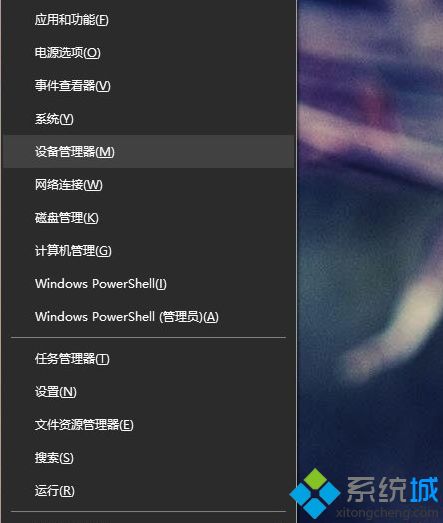
第二步、在设备管理器窗口,找到并点开键盘”,然后对着键盘硬件设备单击鼠标右键,点击弹出菜单中的属性”;
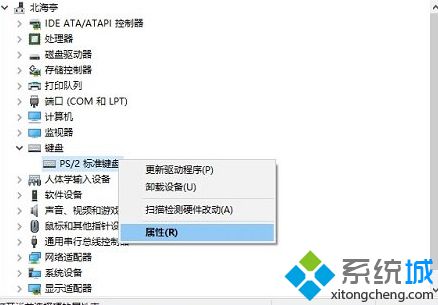
第三步、在键盘设备 属性对话框,切换到驱动程序”选项卡,点击更新驱动程序”;
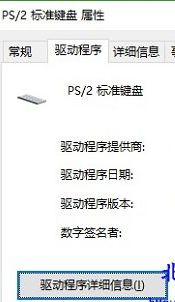
第四步、然后按照提示,如果键盘驱动不是最新的(最佳的),按照提示更新即可,如果提示驱动程序中显示该设备的驱动程序已经是最新的(或者是最佳的),则不需要更新了。
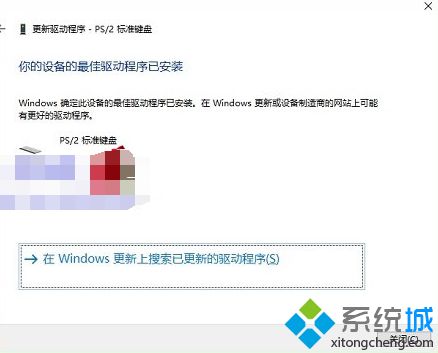
步骤二、设置键盘
第一步、点击打开搜索框(小娜)输入控制面板”,点击结果中的控制面板”;
第二步、在控制面板窗口,将查看方式设置成大图标”,在下面找到并点击键盘”选项;

第三步、在随后弹出的键盘 属性”对话框,在速度”选项卡下,在字符重复里面一栏下方,调节重复延迟和重复速度到合适位置,下方有一个输入框可以进行文字测试,根据个人需求设置合适的速度即可
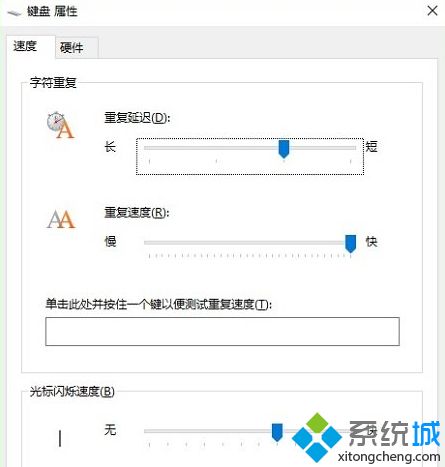
第四步、速度设置成功后,点击底部确定”即可
ok,以上就是小编今天跟大家分享的windows10系统中输入文字电脑死机无反应的解决方法啦,希望今天分享的教程内容可以对大家有帮助哦。喜欢的话请继续关注系统天地,小编会分享更多精彩内容。









